
Začínáme s aplikací Poznámky na Macu
V Poznámkách si můžete rychle poznamenávat okamžité nápady, ale i vytvářet delší poznámky a v nich si ukládat seznamy úkolů, obrázky, webové odkazy a další. Poznámky můžete vytvářet, spolupracovat na nich, uspořádat je a přistupovat k nim na všech svých zařízeních Apple.
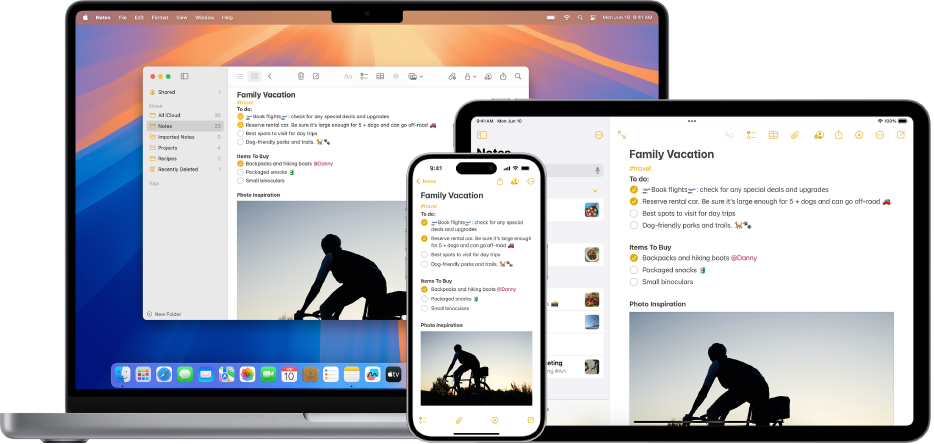
Používání poznámek na iCloudu
Prostřednictvím poznámek na iCloudu si můžete zobrazit poznámky na všech svých zařízeních a získat vždy nejaktuálnější funkce – včetně dalších funkcí formátování a používání seznamů úkolů, tabulek a médií z iPhonu nebo iPadu. Na Macu vyberte nabídku Apple 
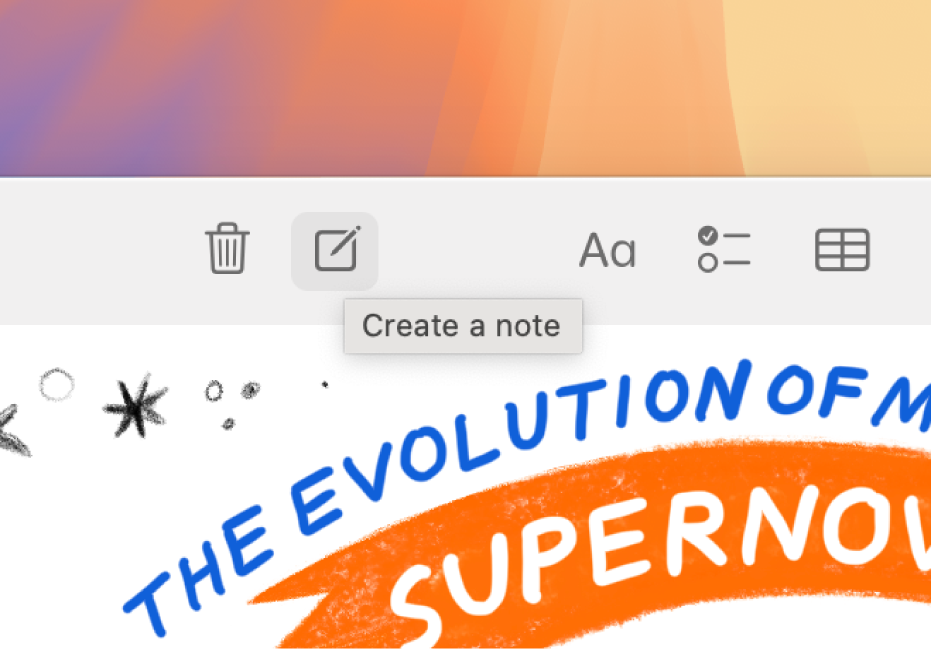
Vytváření a úpravy poznámek
S aplikací Poznámky začněte tak, že se jednoduše pustíte do psaní první poznámky. Na panelu nástrojů aplikace Poznámky klikněte na ![]() .
.
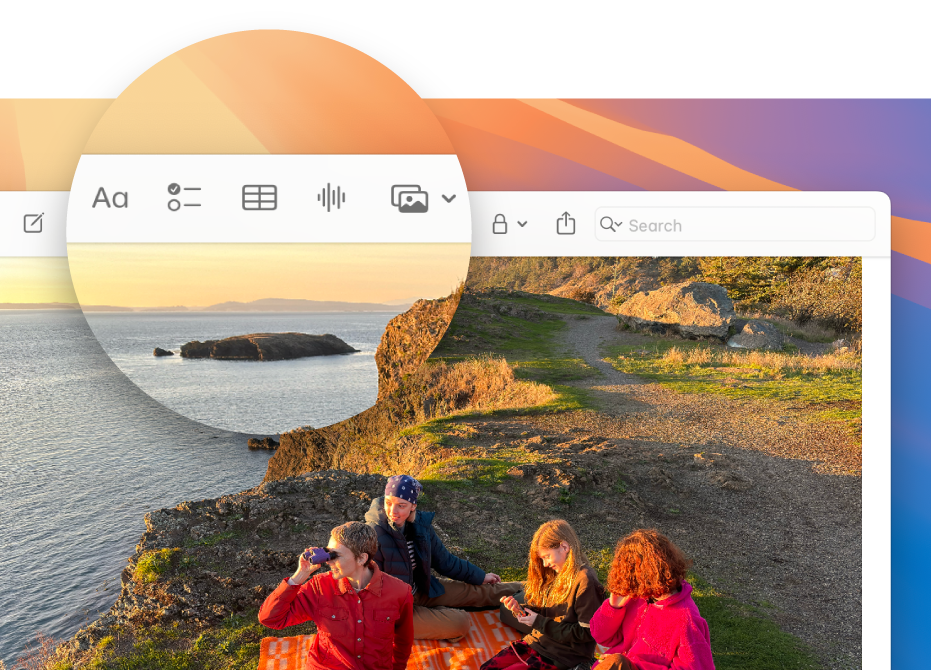
Použití panelu nástrojů k formátování a přidávání obsahu
Pomocí tlačítek na panelu nástrojů můžete formátovat text a přidávat obsah. Klikněte na tlačítko ![]() , chcete‑li použít styl odstavce nebo naformátovat text, na tlačítko
, chcete‑li použít styl odstavce nebo naformátovat text, na tlačítko ![]() , chcete‑li přidat seznam úkolů, na tlačítko
, chcete‑li přidat seznam úkolů, na tlačítko ![]() , chcete‑li přidat tabulku, na tlačítko
, chcete‑li přidat tabulku, na tlačítko ![]() , chcete‑li zaznamenat zvuk, nebo na tlačítko
, chcete‑li zaznamenat zvuk, nebo na tlačítko ![]() , chcete‑li přidat soubory, média a další položky.
, chcete‑li přidat soubory, média a další položky.
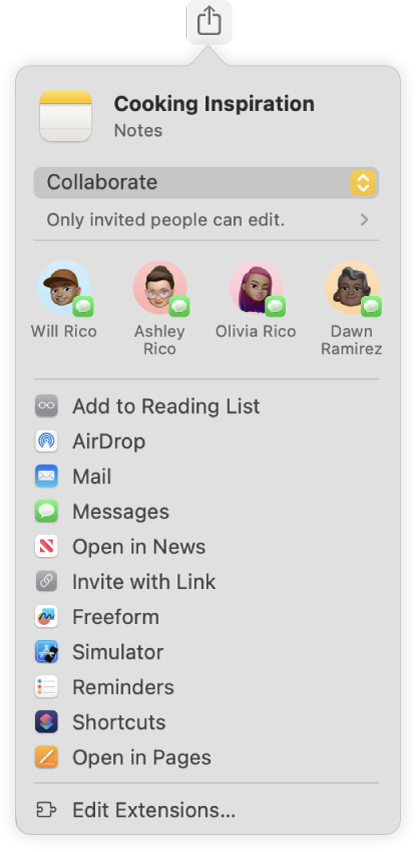
Spolupráce na poznámkách
Pozvánku ke spolupráci na seznamu můžete poslat v aplikacích Zprávy či Mail nebo nasdílet příslušný odkaz. Na panelu nástrojů klikněte na ![]() , v místní nabídce vyberte volbu Spolupracovat nebo Poslat kopii a pak vyberte Zprávy, Mail nebo Zkopírovat odkaz. Jakmile pozvete další účastníky, můžete sledovat jejich aktivitu a řídit spolupráci.
, v místní nabídce vyberte volbu Spolupracovat nebo Poslat kopii a pak vyberte Zprávy, Mail nebo Zkopírovat odkaz. Jakmile pozvete další účastníky, můžete sledovat jejich aktivitu a řídit spolupráci.
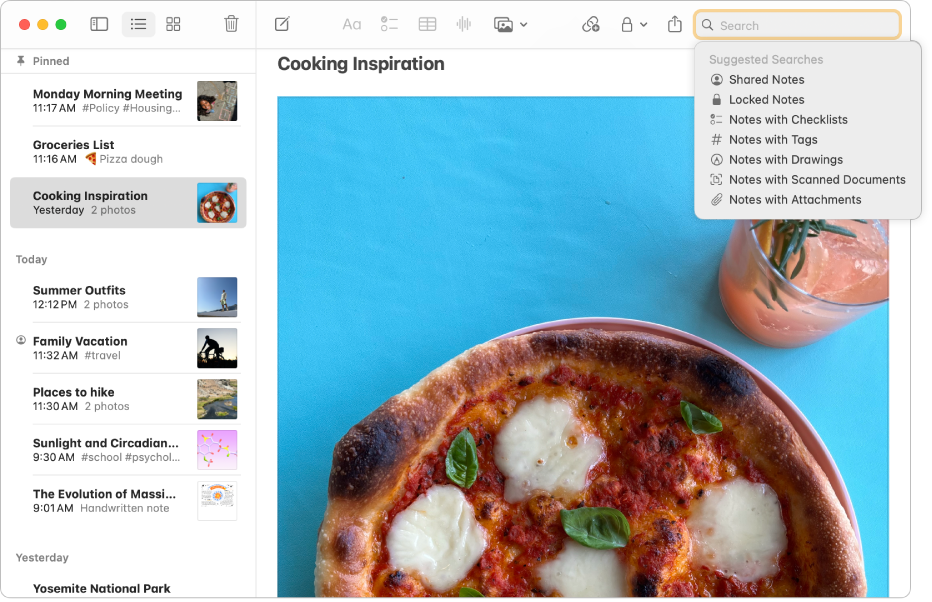
Hledání v poznámkách
Můžete vyhledávat konkrétní text nebo obrázky a tak snadno najít požadovanou poznámku, kdykoli je potřeba. Kliknutím na ![]() na panelu nástrojů zobrazte vyhledávací pole, napište, co hledáte, a pak stiskněte Return.
na panelu nástrojů zobrazte vyhledávací pole, napište, co hledáte, a pak stiskněte Return.